
Colocar objetos dentro de uma caixa de texto ou forma no Keynote do iPhone
Você pode colocar imagens, galerias de imagens, vídeos, formas e equações dentro de uma caixa de texto ou forma. O objeto interior (aninhado) é posicionado automaticamente alinhado com qualquer texto na caixa de texto ou forma externa (objeto pai), de forma que fica junto ao texto e se move com ele conforme você digita.
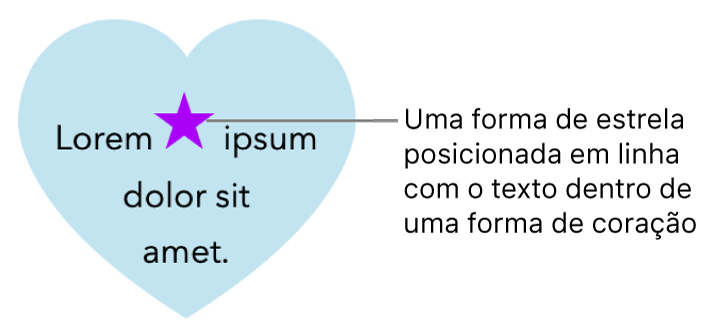
Colocar objetos alinhados com o texto em uma caixa de texto ou forma
Se você ainda não adicionou uma caixa de texto ou forma ao slide, ou ainda não adicionou o objeto que deseja colar dentro dela, toque em
 e toque para adicionar os objetos com os quais deseja trabalhar.
e toque para adicionar os objetos com os quais deseja trabalhar.Selecione o objeto que deseja aninhar dentro de uma caixa de texto ou forma e toque em Cortar.
Se o objeto estiver no slide, toque para selecioná-lo; se estiver alinhado com o texto, toque duas vezes para selecioná-lo.
Toque duas vezes na caixa de texto ou forma onde deseja colar o objeto de forma que o ponto de inserção apareça dentro dela, toque-a novamente e toque em Colar.
O objeto colado é aninhado dentro do objeto pai. Caso você veja um indicador de recorte
 na parte inferior do objeto, você precisa redimensioná-lo para ver todo o seu conteúdo.
na parte inferior do objeto, você precisa redimensioná-lo para ver todo o seu conteúdo.Para adicionar texto após o objeto aninhado, toque duas vezes dentro do objeto pai, toque novamente para que você veja o ponto de inserção e digite.
Se você selecionar acidentalmente o objeto aninhado (aparecem três puxadores de seleção), toque fora dele para mover o ponto de inserção para o objeto pai.
Dica: se o objeto aninhado for uma forma, você pode colocar uma imagem, forma ou equação dentro dele. Toque duas vezes para ver o ponto de inserção na forma aninhada e digite ou cole o novo texto ou objeto dentro dela.
Mover um objeto alinhado para o slide
Você pode mover um objeto alinhado para o slide de forma que ele não esteja mais aninhado dentro de outro objeto.
Toque duas vezes no objeto alinhado para selecioná-lo.
Toque em
 e toque em Organizar.
e toque em Organizar.Toque em “Mover para Slide”.